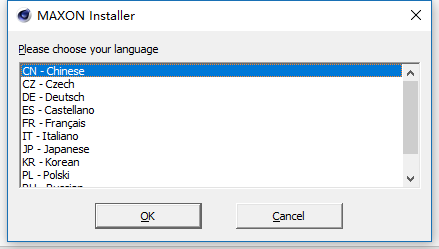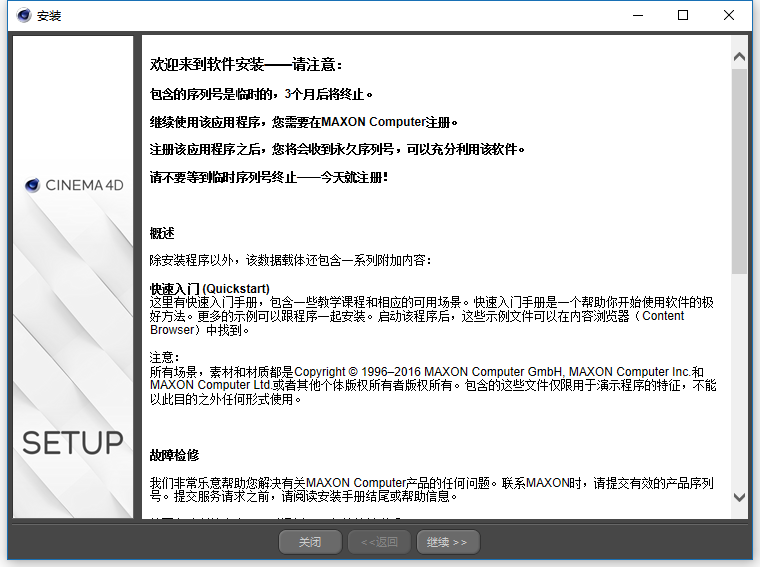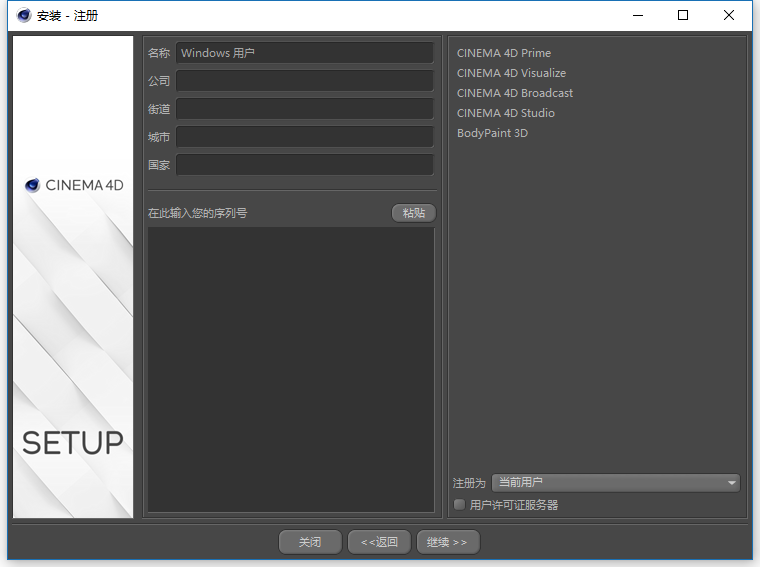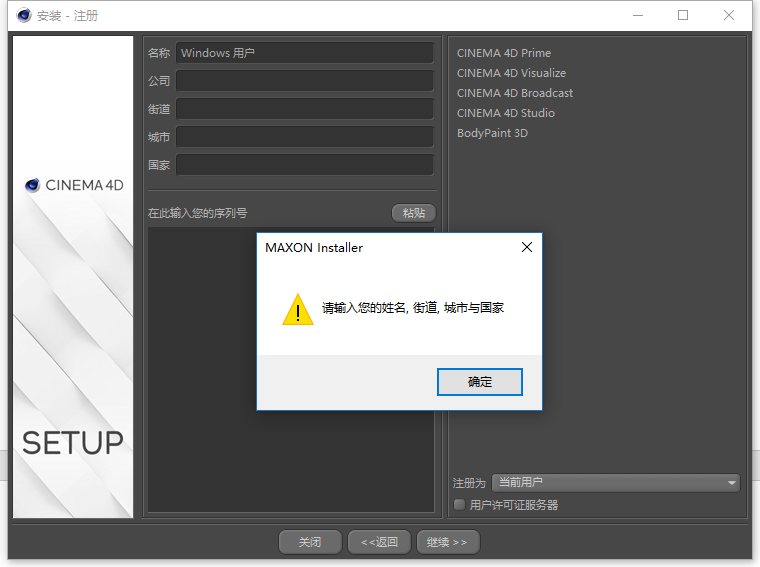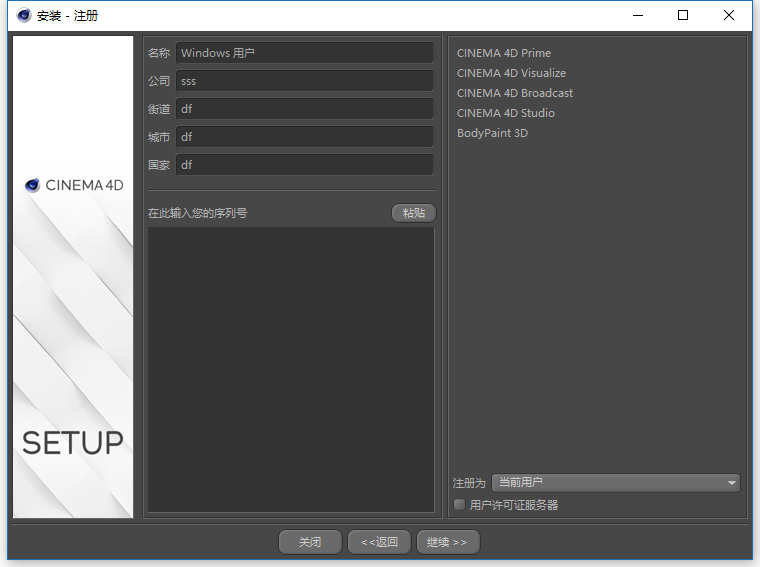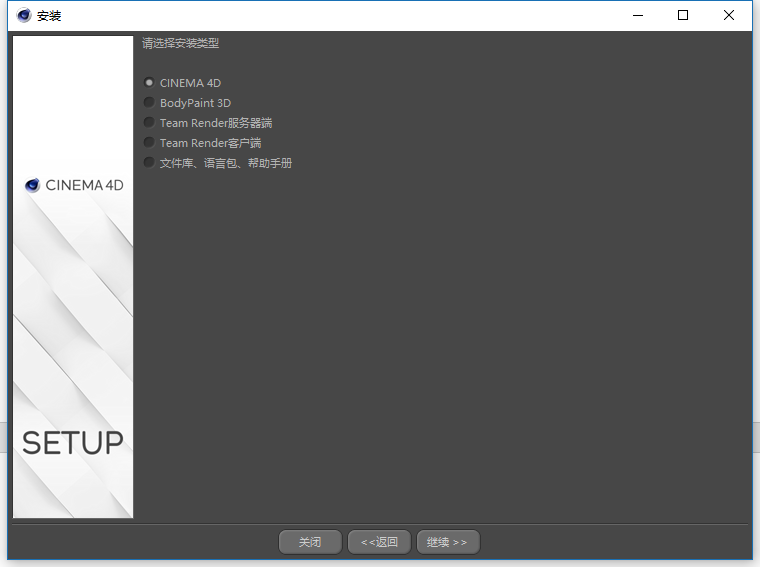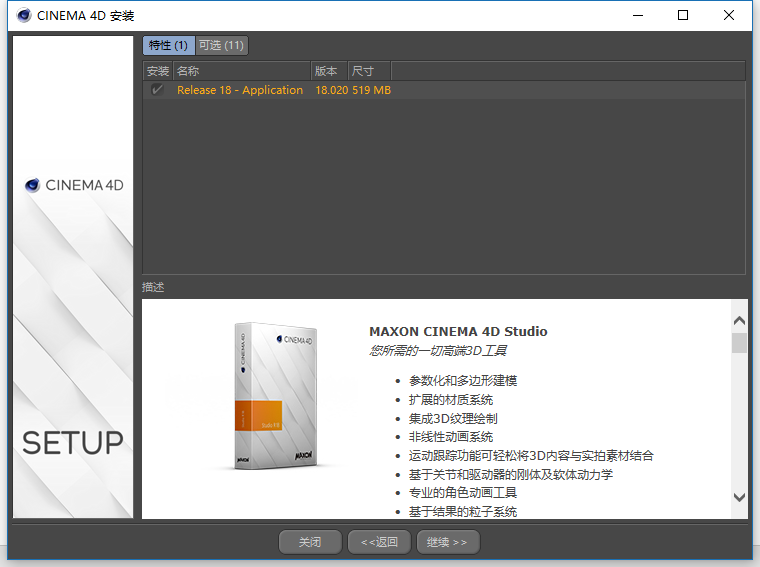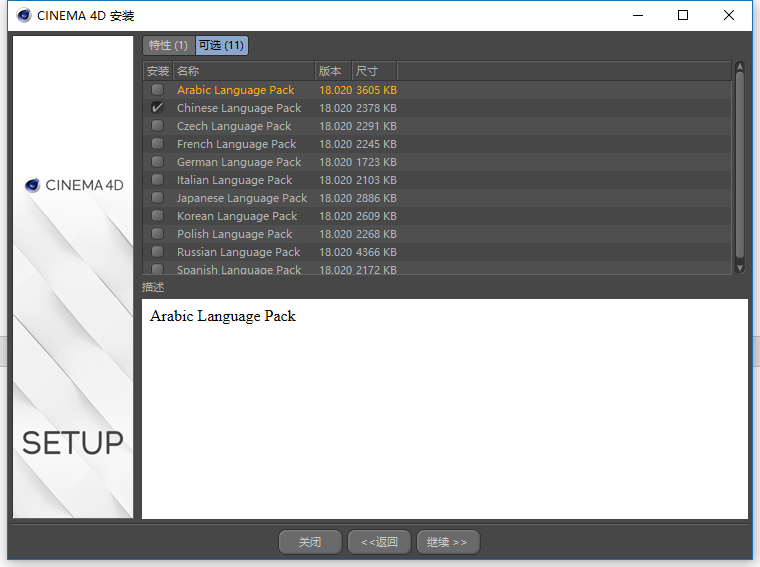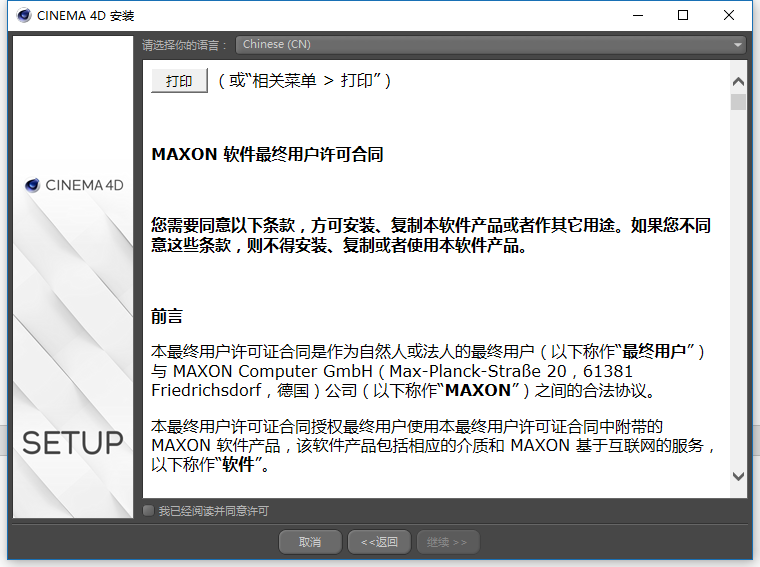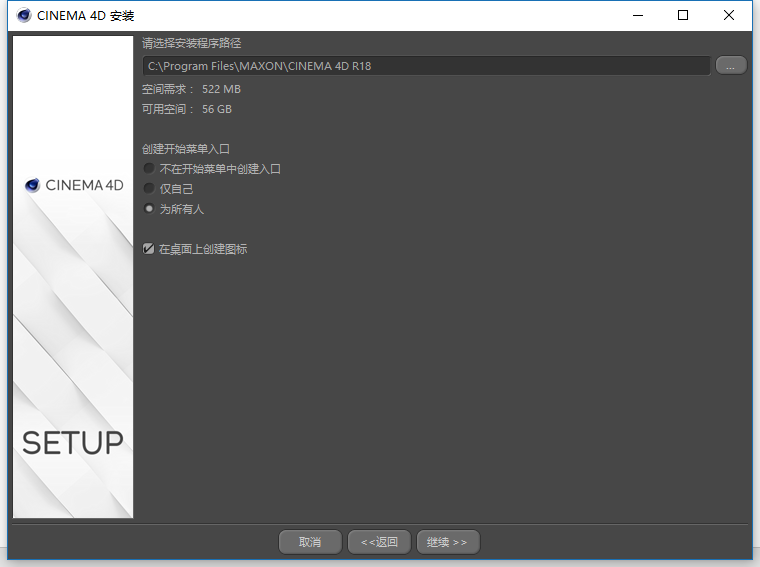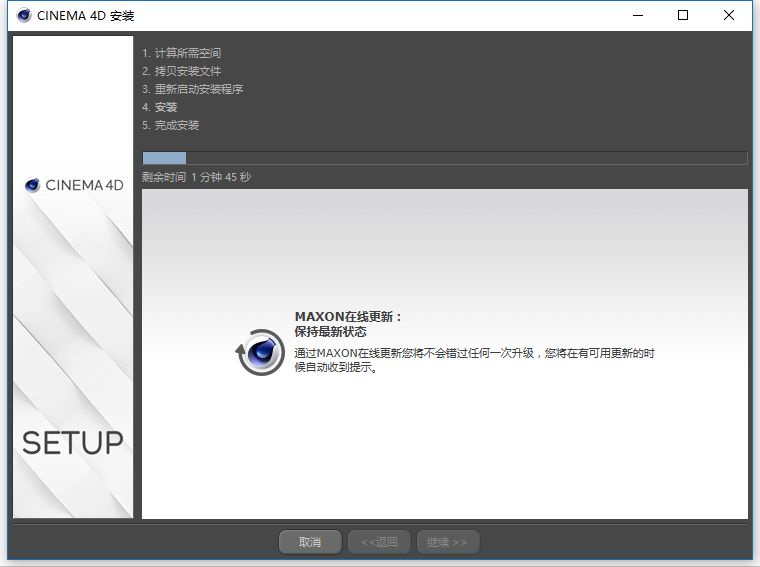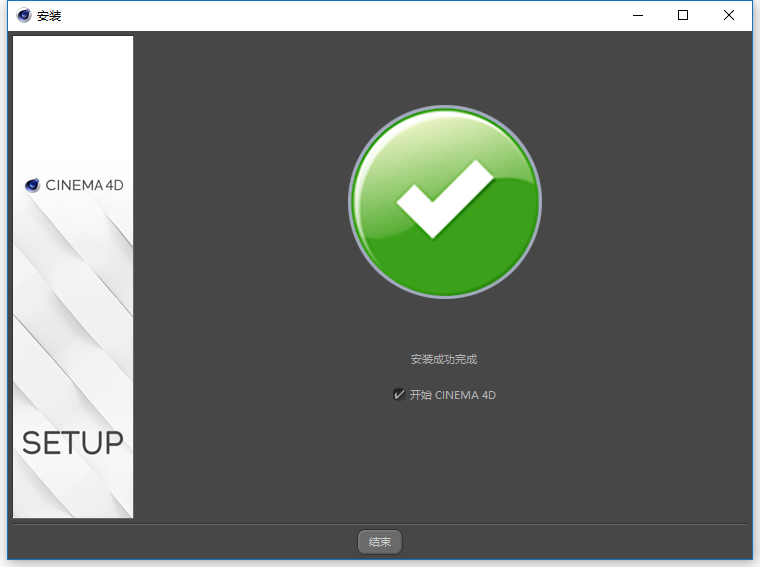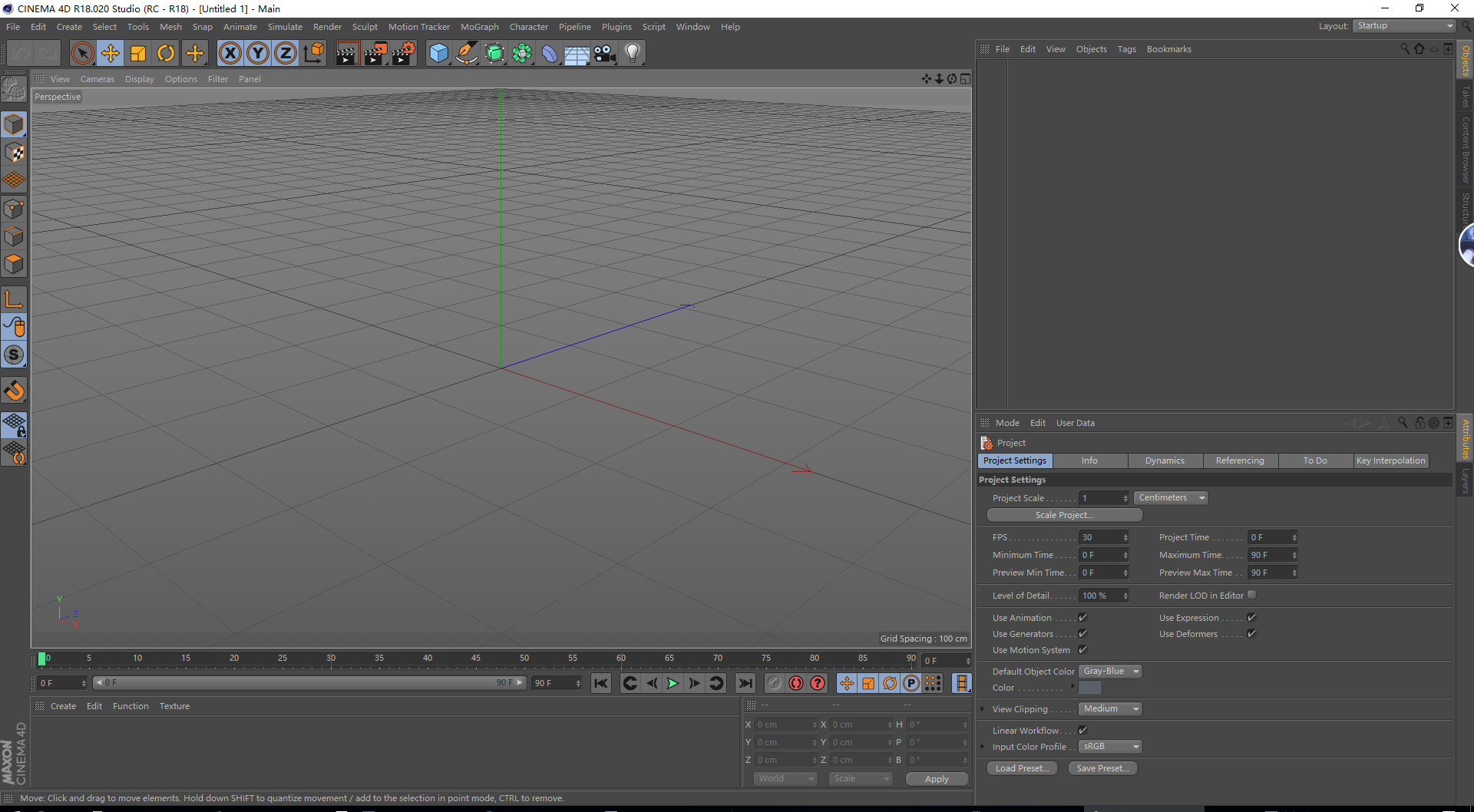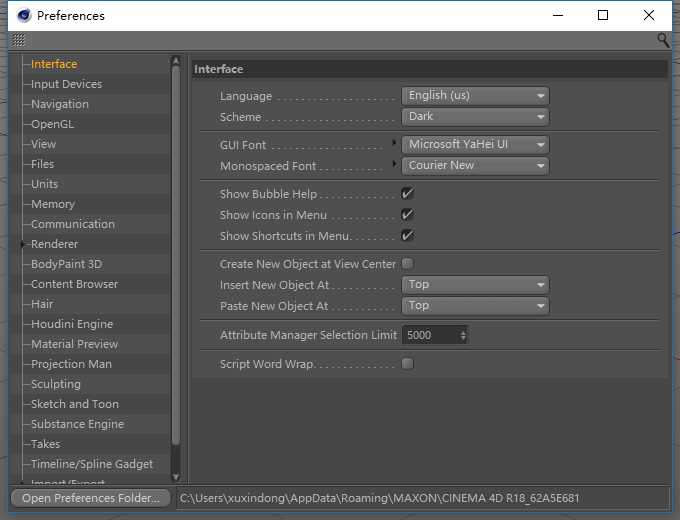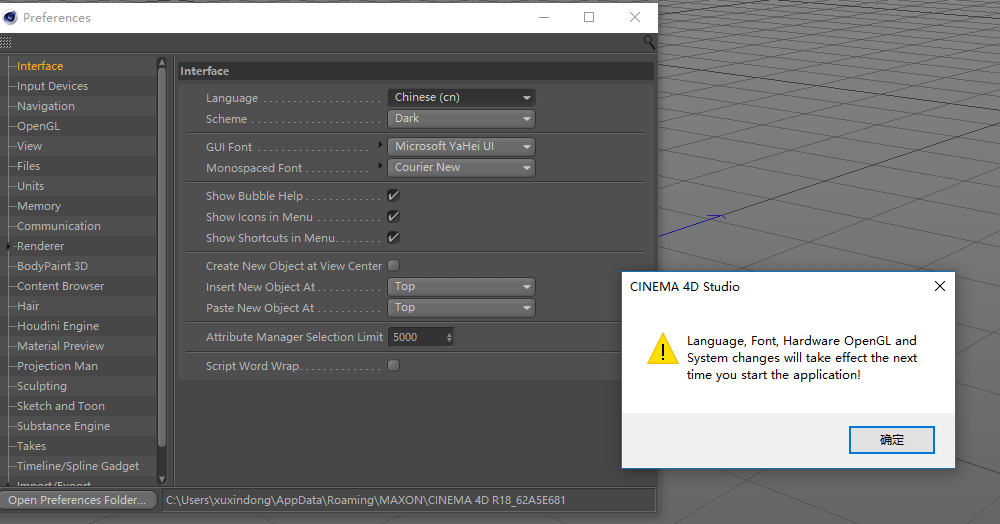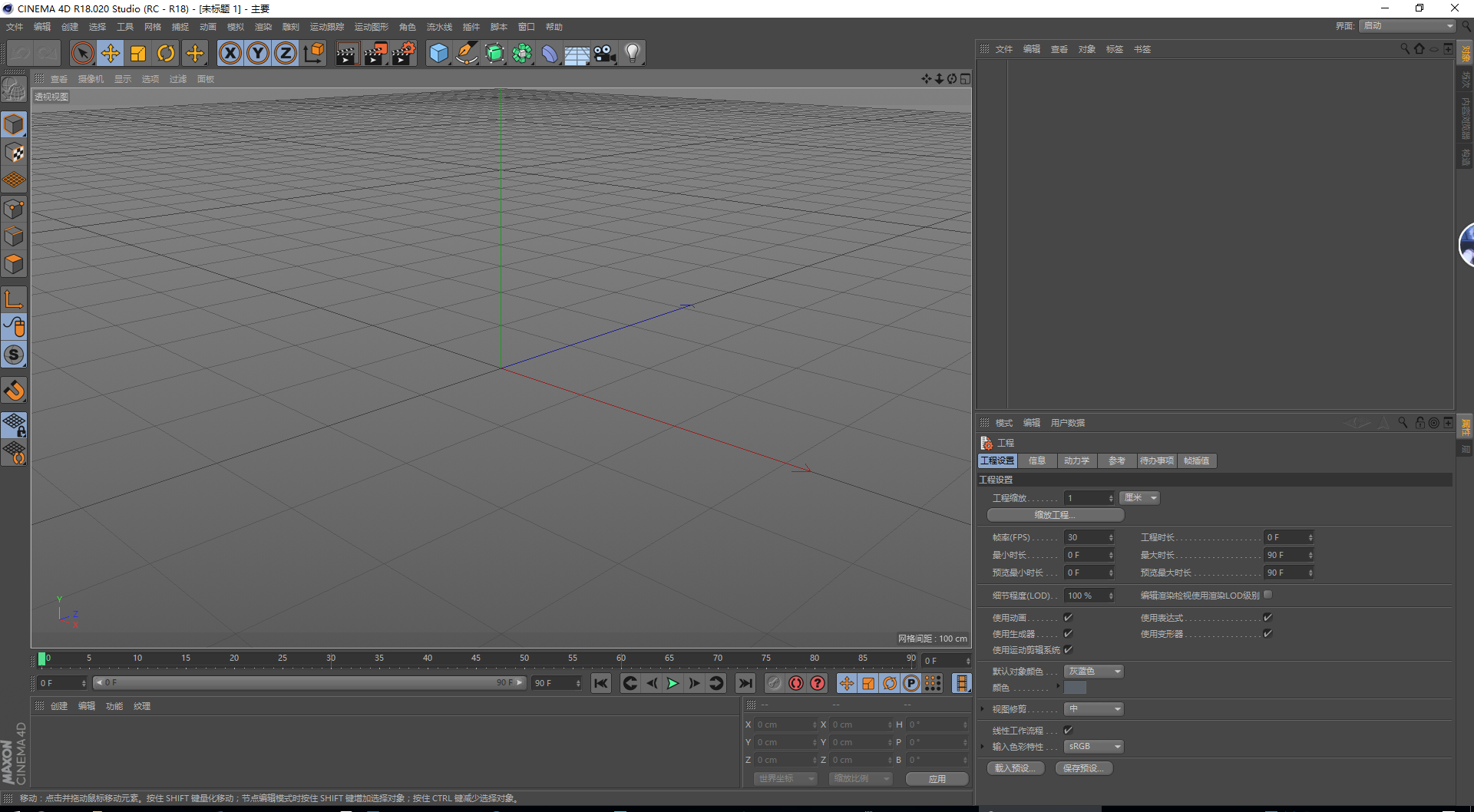前言
德国MAXON公司出品的Cinema 4D,是一套整合3D模型、动画与算图的高级三维绘图软件,一直以高速图形计算速度著名,并有令人惊奇的渲染器和粒子系统,其渲染器在不影响速度的前提下,使图像品质有了很大提高,可以面向打印、出版、设计及创造产品视觉效果。
第一节 软件支持语言
Cinema 4D R18支持简体中文、英文、日文、法语、德语、朝鲜语、西班牙语、捷克语、意大利语、波兰语、俄罗斯语,知识兔为大家分享了安装教程,安装、卸载Cinema 4D R18软件。
学习软件?小兔啦下载免费精品课。
第二节 软件安装教程
1、将下载的Maxon CINEMA 4D Studio R18.028 Retail Win.zip文件进行解压,得到以下两个文件:

2、双击运行MAXON-Start.exe,出现如下图所示的语言选项,知识兔这里选择中文,OK:
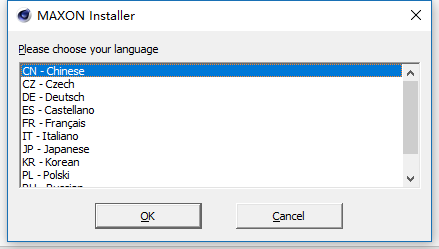
用户可以根据自己的需求,选择所需要的语言。
3、下图为Maxon CINEMA 4D软件的相关说明,大家阅读之后,根据提示点击“继续”。
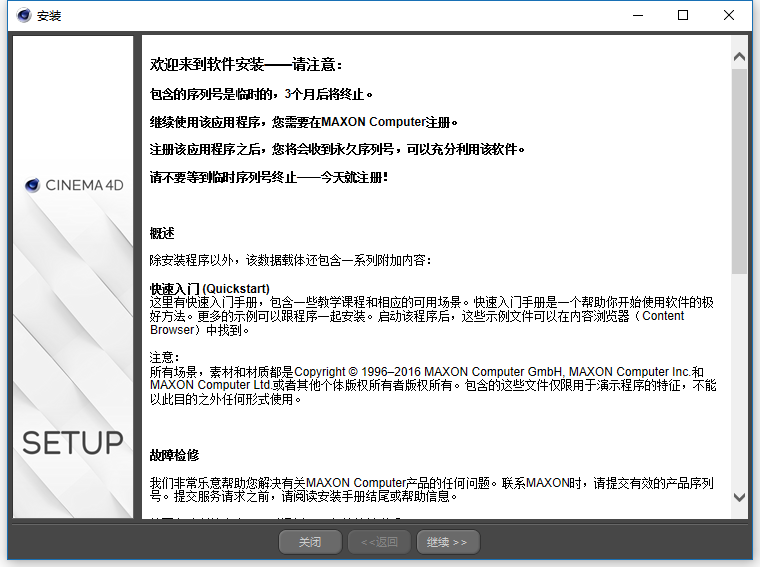
4、下图的提示,需要用户填写公司、街道、城市、国家等选项。这部分内容没有特别的要求,用户可随意填写:
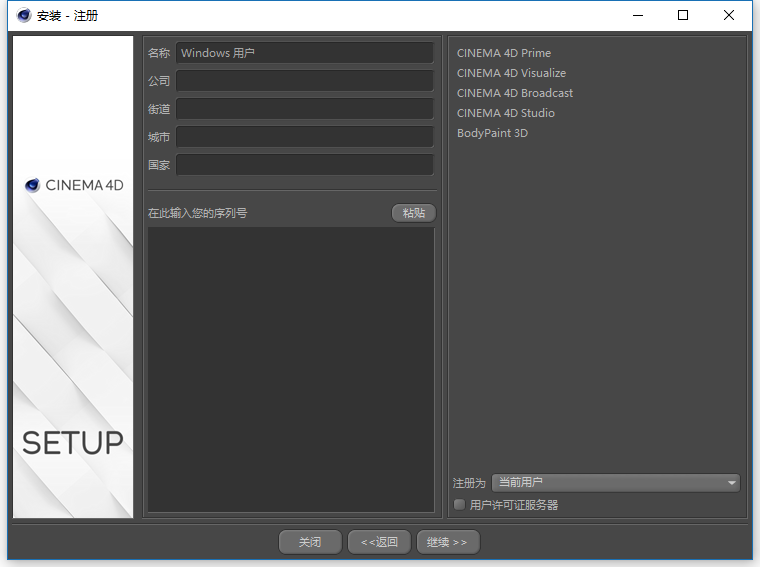
5、如果用户没有填写,直接点击“
继续”选项,则会出现如下图所示:
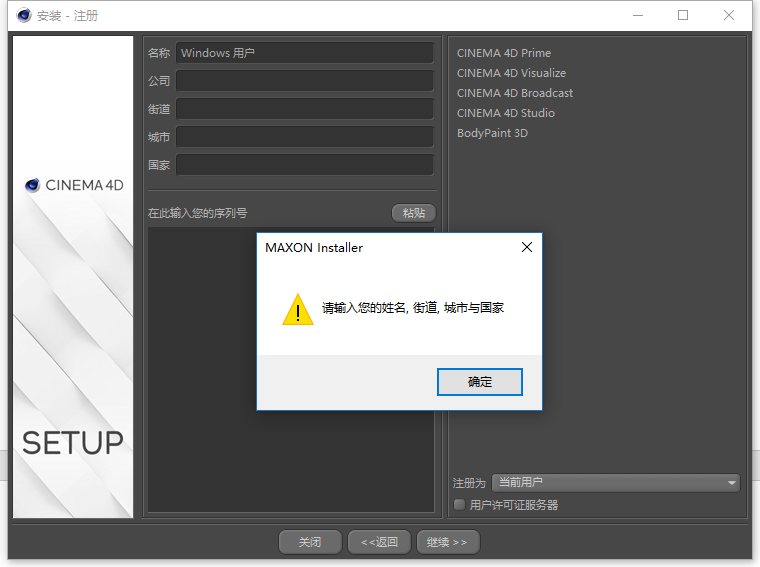
6、下图所示为已经填写好的内容,当然为了安装方便,知识兔在这里任意输入了几个数值:
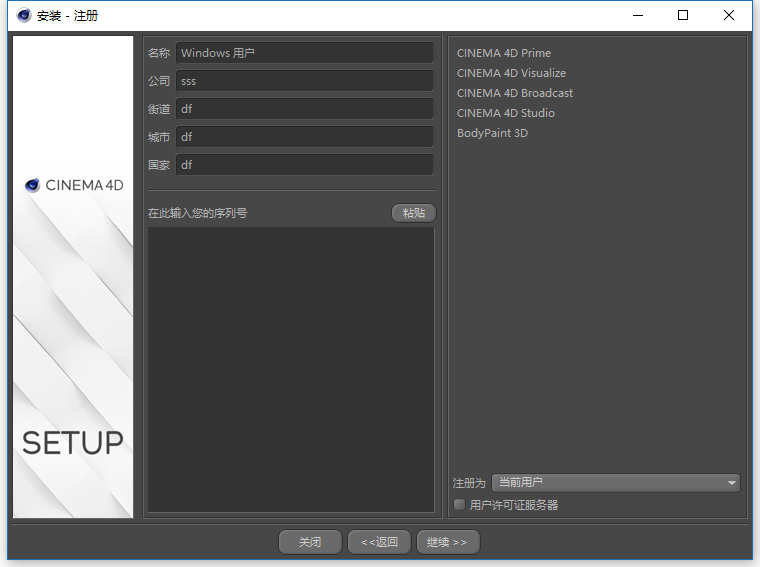
7、大家在这里要注意,上图中“
在此输入您的序列号”选项,这部分决定着知识兔要安装右侧哪一个软件,序列号输入完成之后,点击“继续”即可,如下图所示:
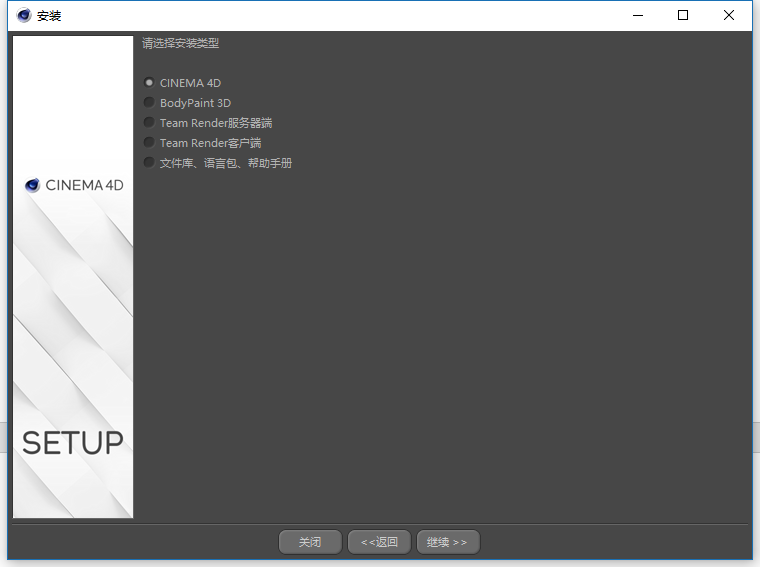
8、根据上图提示,知识兔依然选择“
继续”,如下图:
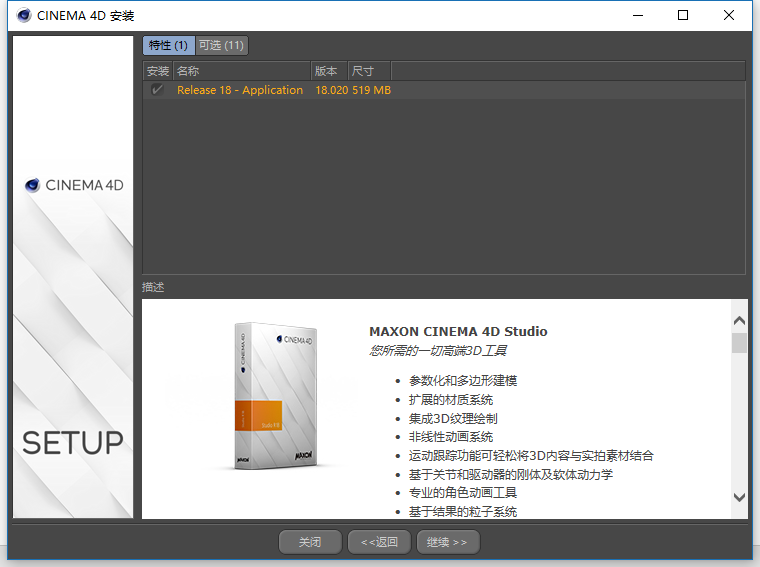
9、从上图的可选项中,知识兔可以看到语言包选项,如果用户需要其他语言,可以在里面进行勾选:
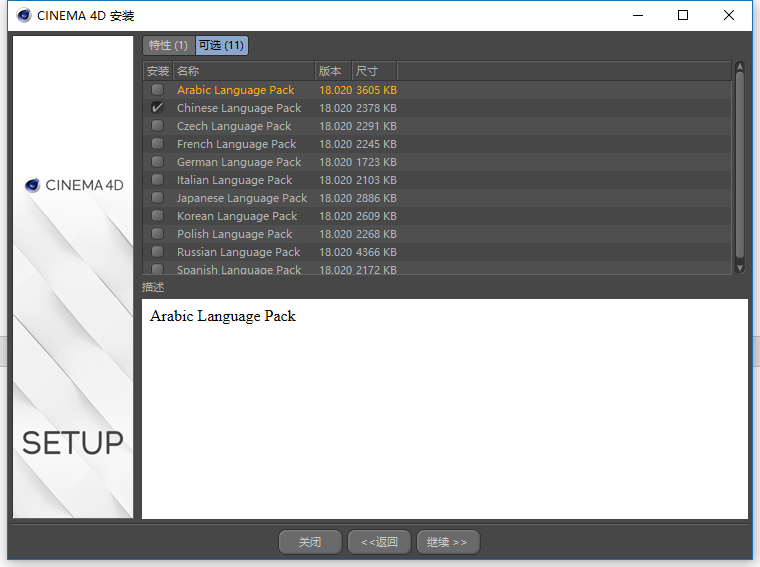
10、根据上图的提示,知识兔点击“
继续”,开始进入Cinema 4D安装,如下图所示:
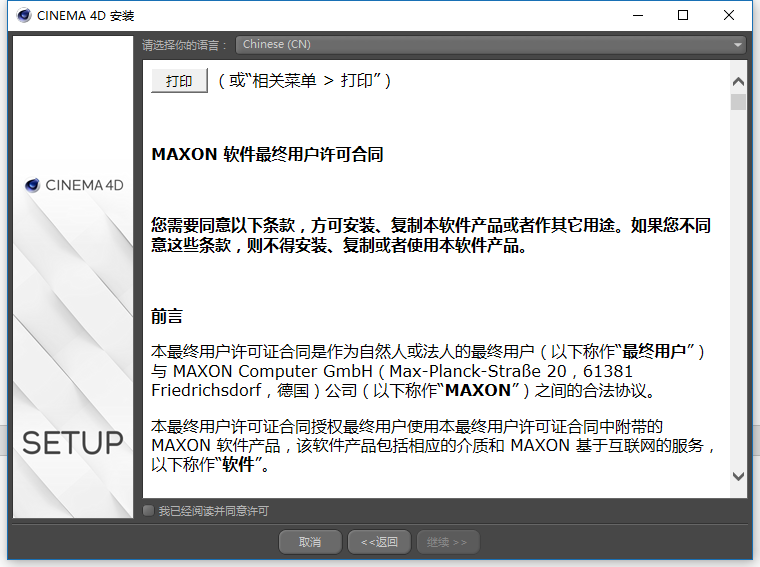
11、根据上图提示,知识兔勾选“我已经阅读并同意许可”选项,然后点击“继续”,如下图所示。为了使用方便,知识兔同时勾选了“在桌面上创建图标”选项。
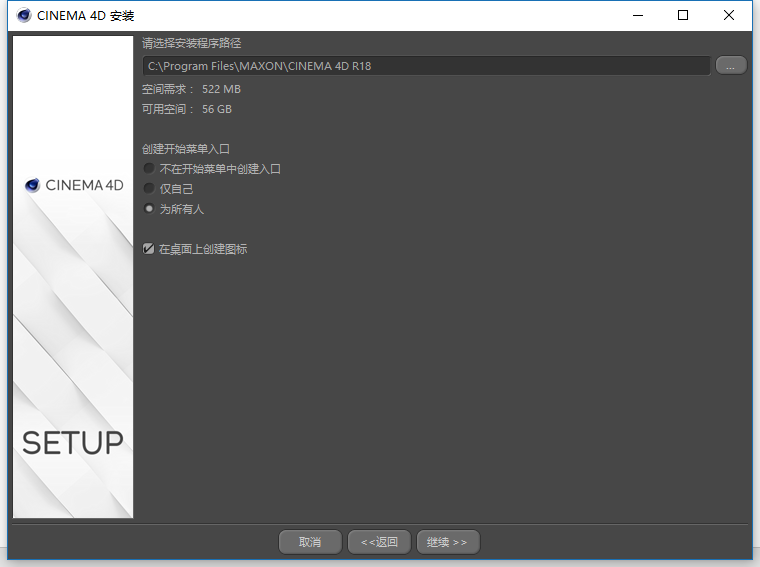
12、软件进入安装过程,如下图:
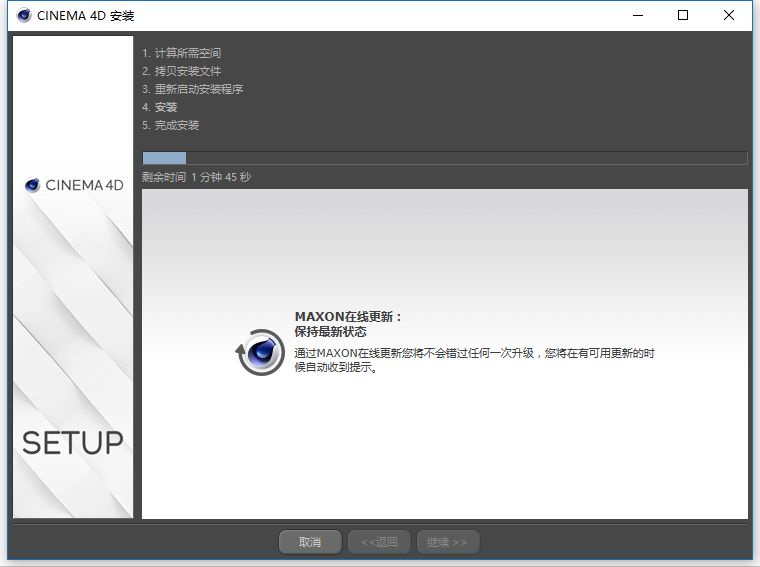
13、软件运行完成之后,知识兔根据下图的提示,选择结束。注意,如果不想让软件直接运行,可以先将“
开始Cinema 4D”前面的选项去掉。
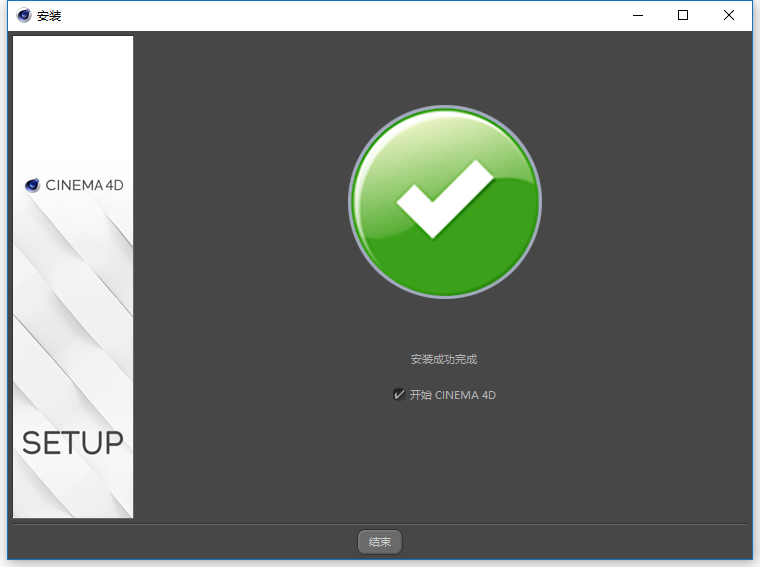
14、到这里Cinema 4D R18软件安装完成了。
第四部分 语言更改
1、软件安装完成之后,默认显示为英文,如下图所示:
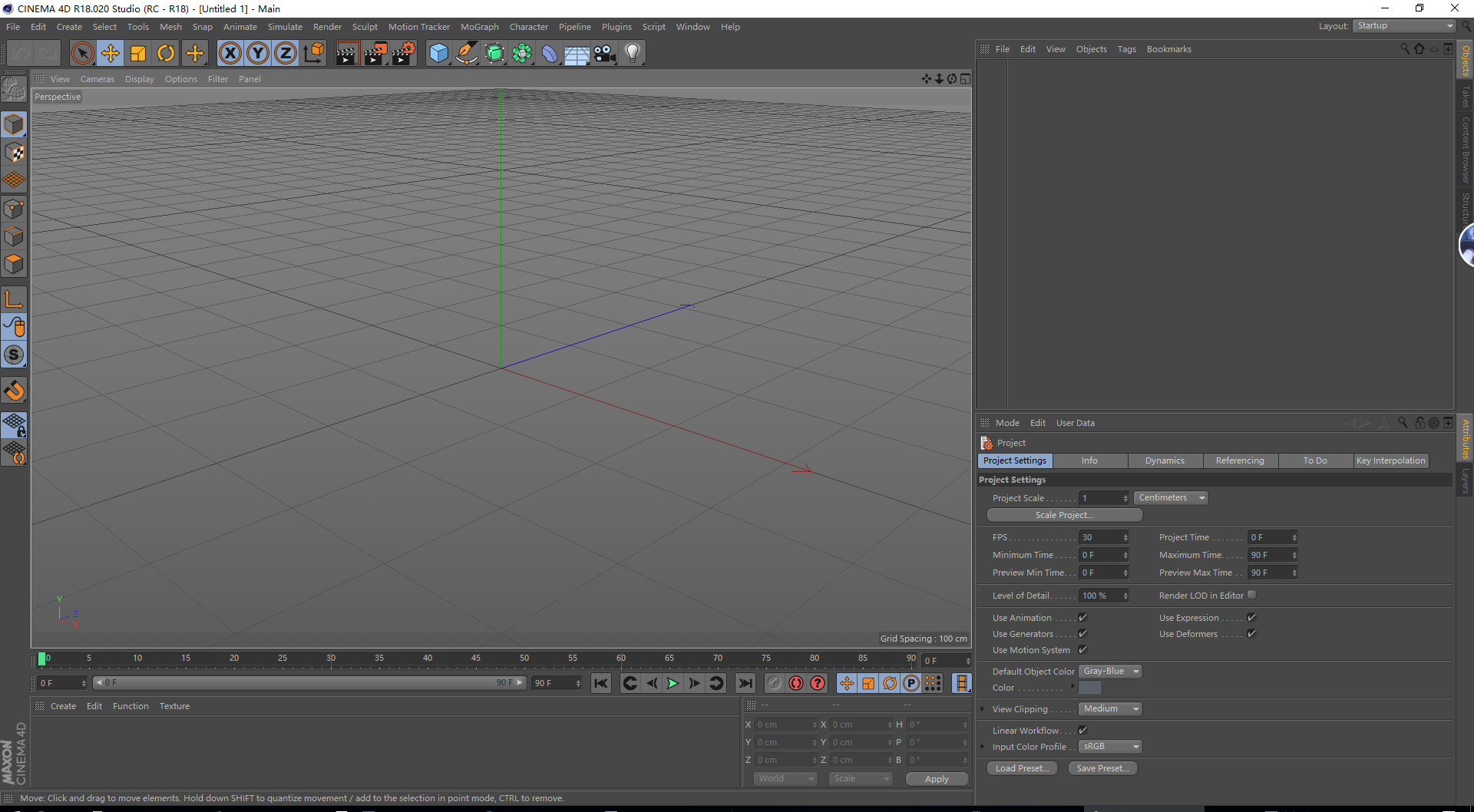
2、找到Edit菜单,下拉里面选择Preferences选项,打开之后,如下图所示:
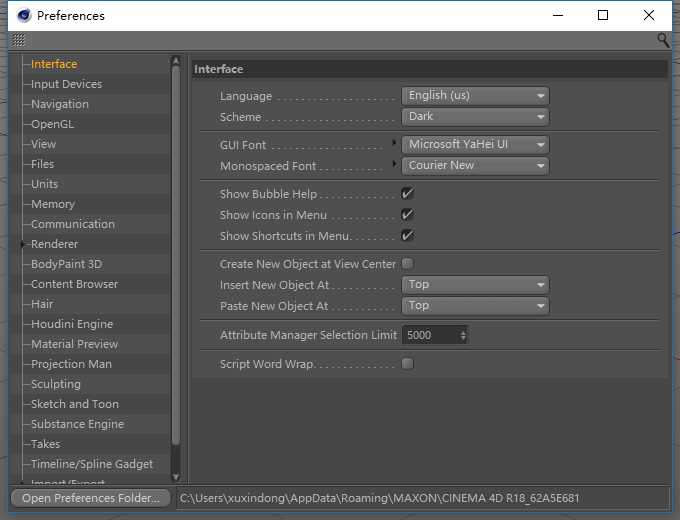
3、通过上图大家可以看到,右侧Language部分,可以修改软件的语言,这里知识兔修改成简体中文,如下图:
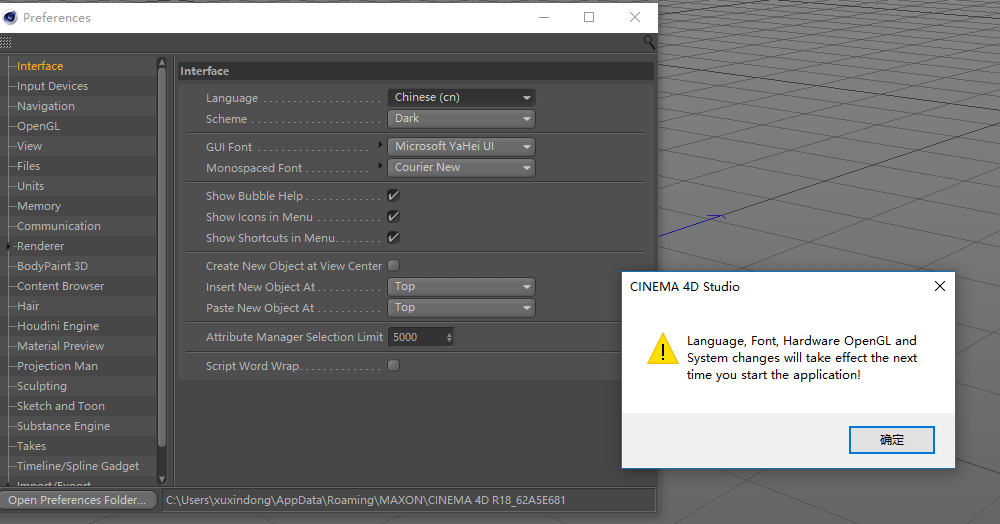
4、修改完成之后,知识兔将软件关闭,然后重新再打开,如下图所示:
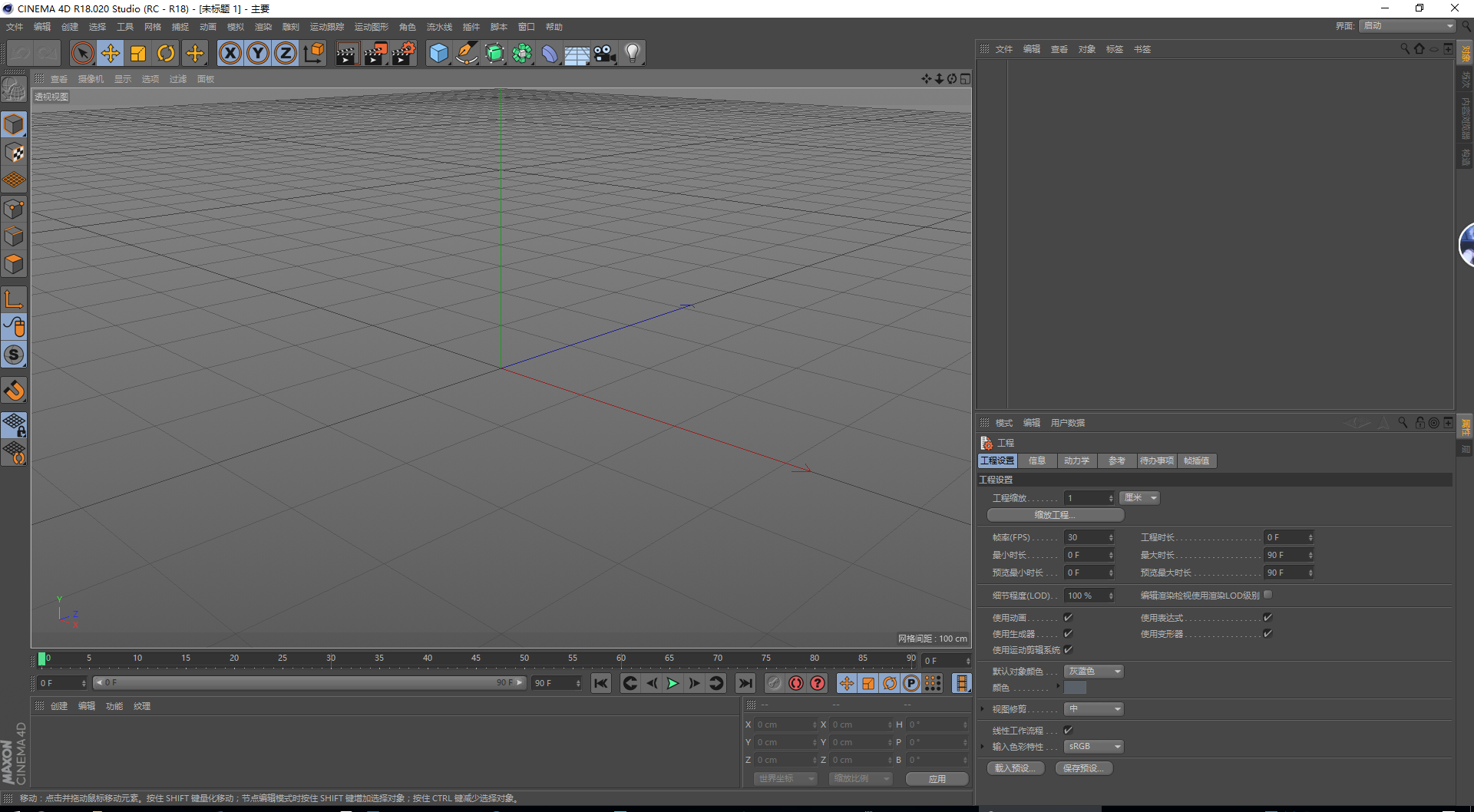
下载仅供下载体验和测试学习,不得商用和正当使用。
下载体验
点击下载